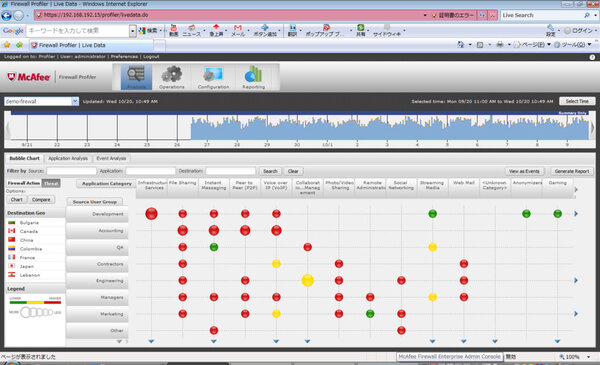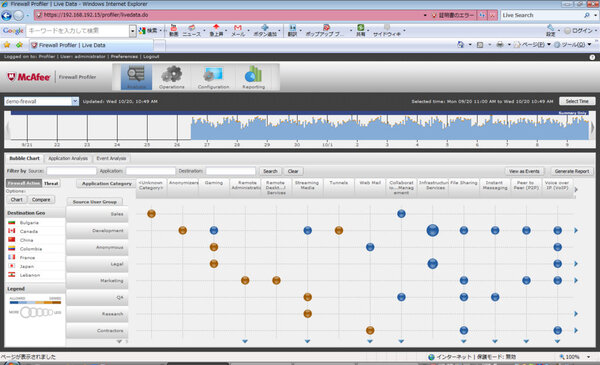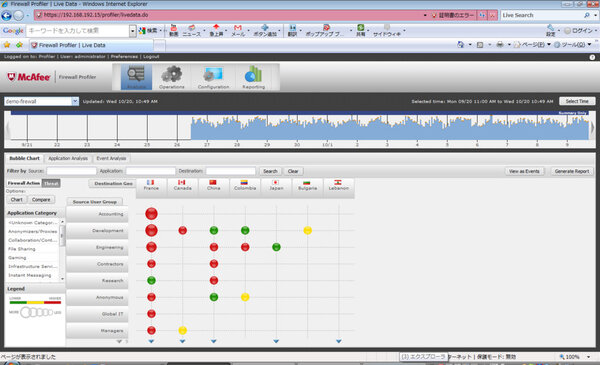ファイアウォールを再定義する「McAfee Firewall Enterprise v8」 第2回
次世代ファイアウォールの設定はこうなっている
ここまで見えた!アプリケーション制御と可視化を試す
2010年10月27日 09時00分更新
Firewall Profilerで見える化を体感
アプリケーションの制御をポリシーとして設定したら、次は次世代ファイアウォールの大きなメリットである可視化を体験してみよう。
McAfee Firewall Enterprise では「Firewall Profiler」というオプションのツールで通信状態をチェックできる。Firewall Profilerをグラフィカルにアプリケーションの利用実態を把握することで、予防的に対策を講じることが可能になる。
百聞は一見にしかずということで、実際にFirewall Profilerを使って通信状態を見てみる。Firewall Profilerの「Analysis」というボタンを押すと、上部にトラフィックの総量、下部に個別の通信状態が明らかになる。さまざまなビューが用意されているが、Bubble Chartというビューでチェックすると、トラフィック量と危険度をバブルの大きさと色で表現し、そのバブルをグループとアプリケーション種別でプロットしてくれる。黄色い大きなバブルがInstant MessengerとDev Labの交点にプロットされていれば、開発部でのInstant Messengerの利用度が非常に高いことがわかる。二次元的なグラフでなかなか把握しにくい危険なアプリケーションのトラフィックが一目でチェックできる非常に優れたビューだ。また、ファイアウォールのポリシーを使用許可から禁止のように変更したときにも、変更前後で許可されていた通信が禁止になったかを視覚的に確認することもでき、運用性の向上に大きく貢献する。
その他、Application AnalyticやDetailsなどのビューを駆使し、P2Pがどれだけ使われているか、SNSの利用動向がどうなっているか、総じてリスク状況はどうなっているのか、ポリシーの変更によって、リスクや許可/拒否がどうなったかなどを比較することが可能だ。もちろん、こうした通信状況はレポートとして出力することもできる。
このようにMcAfee Firewall Enterprise のアプリケーション制御・可視化では、今までファイアウォールでは実現できなかった詳細なポリシーの設定が容易に行なえる。しかも、UTMのように個々の機能を別々に設定していくのではなく、統合したGUIで一括して設定できるのがうれしい。従来のファイアウォールのユーザーにとっても親しみやすいといえる。
さて、次回は次世代ファイアウォールを謳う他社製品を凌駕するレピュテーションサービス「GTI」や「GeoLocation」などのユニークな機能を紹介する。また、仮想化対応まで実現した幅広い製品のラインナップや利用例についても解説していく。

この連載の記事
-
第3回
TECH
リアルタイムに脅威に対抗!クラウドの力を活かせ -
第1回
TECH
脅威は目の前に!次世代ファイアウォールはなぜ必要か? -
TECH
ファイアウォールを再定義する「McAfee Firewall Enterprise v8」 - この連載の一覧へ